Trong bài viết trước, chúng tôi đã hướng dẫn chạy Deepseek trên Windows 10. Các bạn có thể xem lại tại Hướng dẫn chạy Deepseek trên Windows 10 với Ollama. Bài viết này chúng tôi sẽ hướng dẫn tích hợp WebUI cho Deepseek sử dụng Open WebUI.
Để tích hợp giao diện WebUI cho Deepseek các bạn cần phải chạy Deepseek thành công trước.
1. Chuẩn bị WebUI
Cài đặt NodeJS 20.19.0 (LTS). Kiểm tra phiên bản sử dụng bằng:
node --version
npm --version
Cài đặt Yarn: npm install -g yarn
Clone source code:
git clone https://github.com/open-webui/open-webui.git
cd open-webui
Cài đặt node modules:
yarn install
yarn build
Chuẩn bị cho backend:
cd backend
pip install open-webui
pip install -r requirements.txt
2. Khởi chạy WebUI
Khởi chạy backend:
open-webui serve
Khởi chạy frontend:
cd ..
yarn dev
Lúc này open-webui sẽ cho bạn biết địa chỉ để truy cập. Ví dụ:
- Local: http://localhost:{port}/ Ví dụ: http://localhost:8080
- Network:http://{Your_local_IP}:{port}/
- Network: http://{Your_public_IP}:{port}/
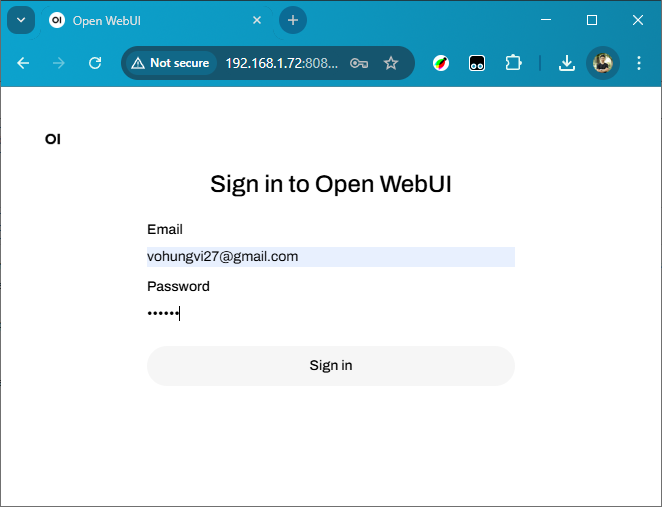
3. Kết nối với Deepseek
Open WebUI sẽ tự động kết nối với Deepseek nếu bạn đã khởi chạy trước đó.
Nếu không bạn có thể tự kết nối với Deepseek tại: Settings > Connections > Add new connection > Điền url: http://localhost:11434 (là Ollama’s default port) > Chọn deepseek-r1:14b từ danh sách model > Save
Sau dó các bạn có thể sử dụng Deepseek với giao diện WebUI thân thiện.
Chúc các bạn thành công!